如何在WPS高效构建填空试卷?通常的做法是删除原有内容,手动输入空格或划线,但这种操作效率低下且后期制作答案繁琐。下面分享一个便捷方法,值得尝试。
1、 按住Ctrl键,依次选中所有要填空的内容;
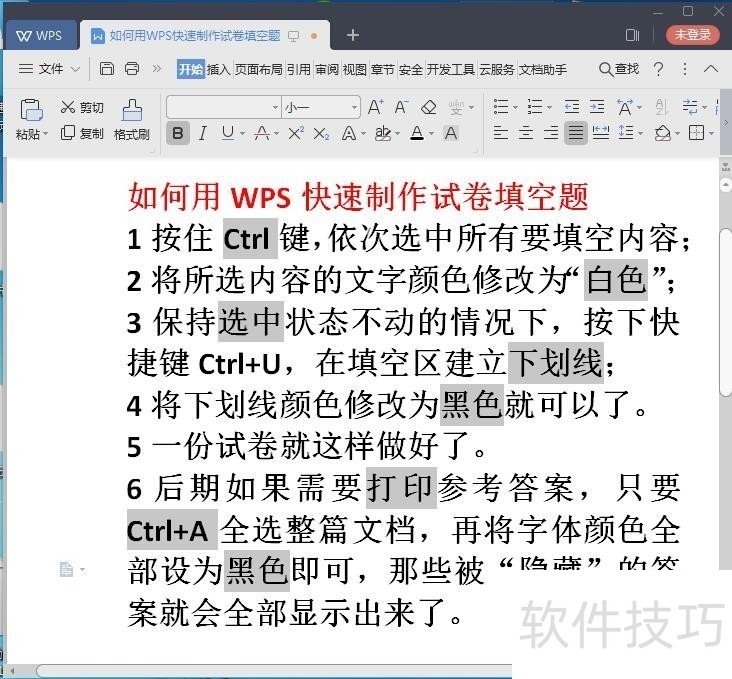
2、 将所选内容的文字颜色修改为“白色”;
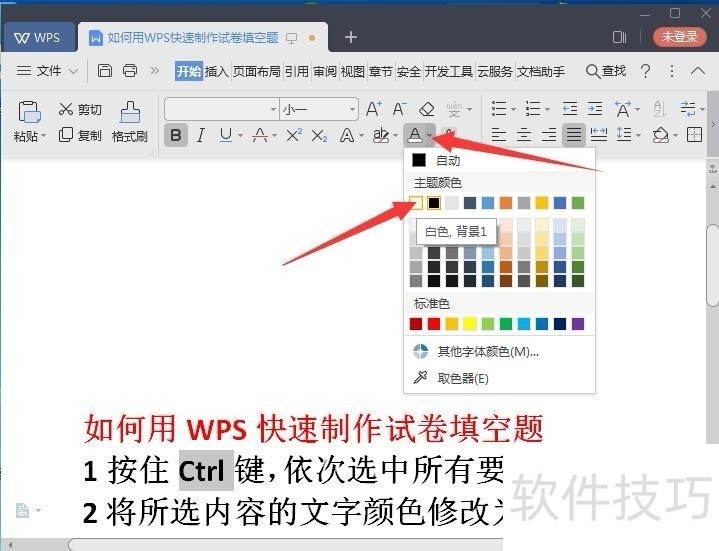
3、 保持选中状态不动的情况下,按下快捷键Ctrl+U,在填空区建立下划线;

4、 最后将下划线颜色修改为黑色就可以了。
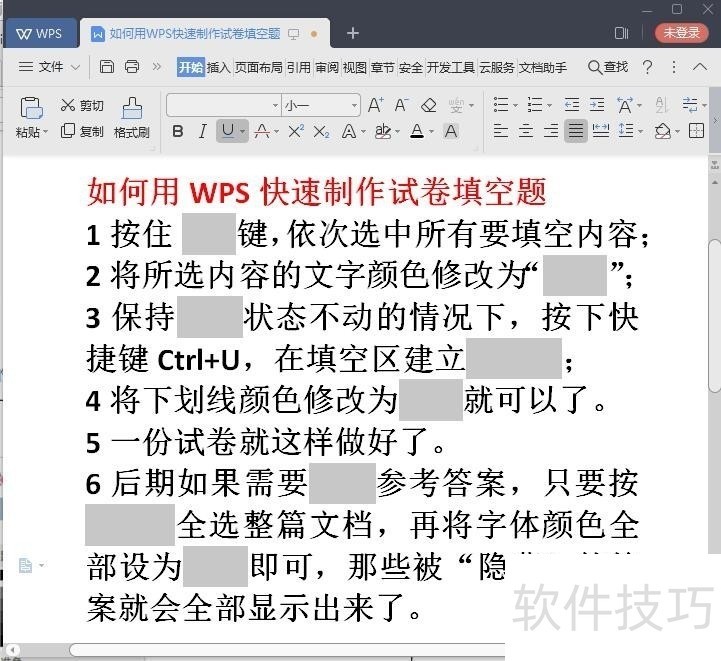
5、 一份试卷就这样做好了。黑色下划线也可按如下顺序进行点击而成。
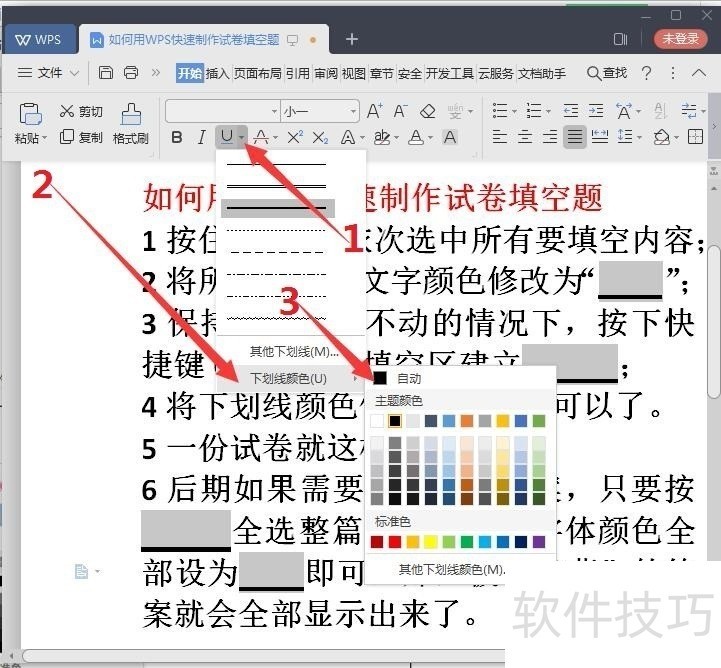
文章标题:用WPS快速制作可隐藏答案的试卷填空题
文章链接://www.hpwebtech.com/jiqiao/202871.html
为给用户提供更多有价值信息,ZOL下载站整理发布,如果有侵权请联系删除,转载请保留出处。
- 上一问:怎样在wps演示文稿中插入背景音乐?
- 下一问:wps隶书字体怎么设置
其他类似技巧
- 2025-01-22 10:06:02WPS幻灯片中中如何将形状导出为图片格式
- 2025-01-22 09:55:01wps护眼模式怎么设置
- 2025-01-22 09:50:02WPS如何为图片添加阴影效果?
- 2025-01-22 07:13:01如何快速复制到当前工作薄多个工作表中
- 2025-01-22 06:52:01WPS如何给图片添加好看边框样式?
- 2025-01-22 06:50:01怎样将WPS ppt转换为word文档
- 2025-01-22 06:15:02wps如何进入改写模式
- 2025-01-22 06:00:01WPS表格文档如何删除多余的行数据
- 2025-01-21 11:01:01wps表格中如何设置一列拒绝录入重复项
- 2025-01-21 09:49:01WPS表格怎么将多个表格数据合并到一个表格中?
金山WPS Office软件简介
WPS大大增强用户易用性,供用户根据特定的需求选择使用,并给第三方的插件开发提供便利。ZOL提供wps官方下载免费完整版。软件特性:办公, 由此开始新增首页, 方便您找到常用的办公软件和服务。需要到”WPS云文档”找文件? 不用打开资源管理器, 直接在 WPS 首页里打开就行。当然也少不了最近使用的各类文档和各种工作状... 详细介绍»









